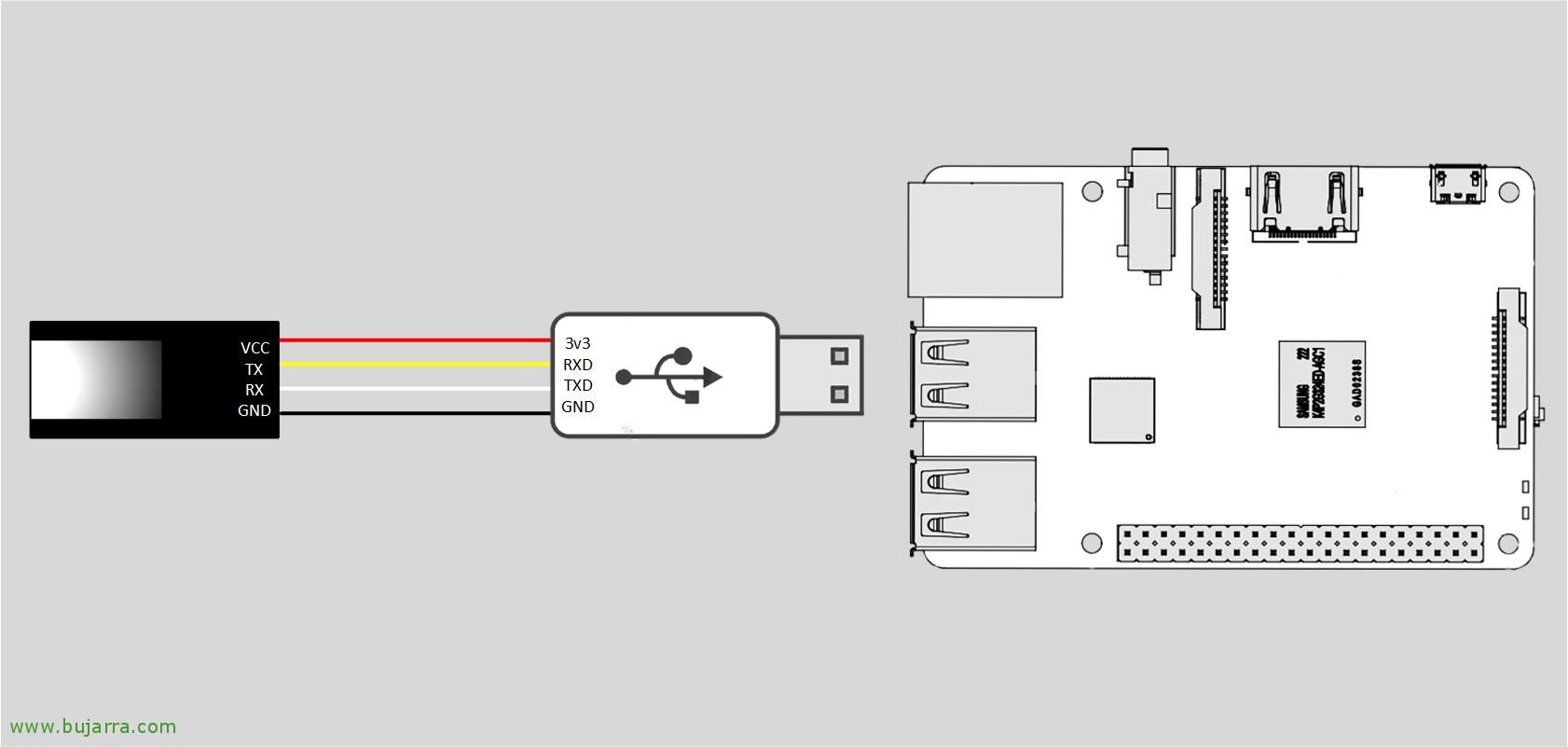Usando um leitor de impressões digitais no Raspberry Pi
Imagine as mil possibilidades que ter um sensor ótico de impressão digital conectado a um Raspberry Pi nos dá, Seremos capazes de capturar e identificar as informações das impressões digitais que nos interessam e tomar medidas com base nelas. No meu caso particular, coloquei-o na entrada da casa, Se você encontrar a minha pegada ou as da minha família, porque abre a porta sem a necessidade de chaves!

Este é o material que usei, um “DollaTek Green Light Módulo Sensor Leitor Ótico de Impressões Digitais para Arduino Mega2560 UNO R3″ que podemos encontrar em Amazona por 16€ e opcionalmente também em Amazona, um “IZOKEE CP2102 USB para TTL 6PIN Serial Converter Adapter, Módulo USB para TTL para STC 3.3V e 5V UART com cabos jumper (2 Peças)” que por 9€ temos 2 Conversores TTL USB. Assim, vamos conectar diretamente o leitor ao dispositivo TTL USB e este ao Raspberry Pi para o USB diretamente.
A conexão é bastante simples, teremos de identificar 4 fios no sensor de impressão digital, o VCC que será conectado ao 3v3 do dispositivo TTL USB, Sensor TX para USB RXD, o RX ao TXD e acabamos por ligar os terrestres uns aos outros, GND para GND.
Poço, depois de conectar o cabeamento e o dispositivo USB, ligamos o Pi, assumindo que temos o Raspbian OS atualizado, com “ls /dev/ttyUSB*” Poderemos ver se o conversor serial nos reconheceu. Começamos adicionando o repositório PM Code Works para instalar um utilitário Python que é maravilhoso e nos dá tudo mastigado:
[Código-fonte]wget -O – Referências HTTP://apt.pm-codeworks.de/pm-codeworks.de.gpg | Sudo apt-key add –
sudo wget http://apt.pm-codeworks.de/pm-codeworks.list -P /etc/apt/sources.list.d/
Atualização do sudo apt-get
sudo apt-get instalar python-fingerprint –Sim[/Código-fonte]
E depois disso, Teremos alguns exemplos para experimentar, Se acedermos “/usr/share/doc/python-fingerprint/examples/” Teremos várias amostras,
Para testar se o dispositivo funciona e o reconhece satisfatoriamente, Tentou:
[Código-fonte]python2 /usr/share/doc/python-fingerprint/examples/example_index.py[/Código-fonte]
Para adicionar uma pegada à sua coleção, Executaremos o seguinte script, Como vemos, indicará que reconhece a pegada e que a colocamos noutra posição:
[Código-fonte]python2 /usr/share/doc/python-fingerprint/examples/example_enroll.py
Modelos usados atualmente: 0/300
À espera do dedo…
Remover dedo…
À espera do mesmo dedo novamente…
Dedo inscrito com sucesso!
Nova posição do modelo #0[/Código-fonte]
Podemos adicionar quantas pegadas quisermos, e vice-versa, se quisermos eliminar quaisquer vestígios, Vamos fazê-lo com “example_delete.py python2” e, finalmente, se quisermos executar o script que será executado detetando as pegadas, Utilização: “example_search.py python2”.
Com este exemplo simples poderemos trabalhar nos nossos próprios guiões e com as necessidades que temos, no meu caso, quando deteta as impressões digitais, Execute um script Bash que faz com que um relé feche um circuito e abra a porta usando a placa de interfone, Eu vou te contar essa parte um dia, Não há melhor do que ler manuais e tutoriais das coisas que queremos hackear para moldá-las ao nosso capricho. Espero que tenham achado interessante!